что нужно для подключения видеокарты к ноутбуку
Как подключить видеокарту к ноутбуку
У любого ноутбука есть один значительный недостаток – это сложность, а иногда невозможность сделать апгрейд. К примеру, на этом девайсе обычно нельзя установить другую видеокарту. Поэтому современные игры не запускаются. Большинство пользователей это вынуждает приобретать новый ноутбук, что очень дорого. Но можно попытаться установить в ноутбук внешнюю видеокарту.
Какая видеокарта подойдёт для ноутбука
Сегодня самыми распространёнными и мощными являются видеокарточки GeForce от компании NVIDIA. В качестве альтернативы также используют карты Radeon от AMD, но они не так популярны.
По результатам тестов графические карты AMD лучше всего устанавливать для интерфейса Thunderbolt (ноутбуки MacBook). Для других интерфейсов лучше всего выбрать видеокарты NVidia.
Уровень видеокарты является дополнительным аспектом. Казалось бы, если уж тратить деньги на внешнюю видеокарточку, то на самую производительную, но с другой стороны, в шине PCIe существуют ограничения.
То есть, приобретать самую дорогостоящую карту из существующих на сегодняшний день нецелесообразно, так как она не сможет полностью раскрыть свою производительность. Наилучшим решением является недорогая видеокарта верхнего ценового сегмента.
Для NVidia это молельная линейка GeForce:
Для AMD это серия Radeon HD7850, HD7870.
Важные моменты перед подключением видеокарты
Сегодня на рынке есть большой ассортимент док-станций, которые позволяют подключить внешнюю видеокарточку. Док-станция – это устройство, которое оборудовано слотом PCI-E, элементами управления и питанием от сети 220 В.
К ноутбуку станция подсоединяется через разъём Thunderbolt, именно он имеет максимальную пропускную способность.
Преимущество док-станции заключается в простоте эксплуатации: подключил и играй. Недостаток – стоимость, сопоставимая с ценой мощной видеокарточки. Помимо этого, порт Thunderbolt находится не на всех ноутбуках.
Но в любом лэптопе есть интегрированный блок Wi-Fi, который подключается к внутреннему порту miniPCI-Express. Если принято решение так подключить видеокарточку, то беспроводная связь уже будет отключена.
Подключение производится с помощью переходника EXP GDC. В конструкции находится слот PCI-E с портами для подсоединения к гаджету.
Что потребуется для подключения
Чтобы подключить графическую карту потребуется:
Подключение внешней видеокарты: пошагово
Существует два способа подключения: Док-станция и слот miniPCI-E.
Подключение через mPCI-E
Вначале нужно сказать, что большинство мобильных ПК конструктивно не предназначены для подключения графических карт. Но, невзирая на это, у многих ноутбуков находится специальный разъём, это miniPCI-Express. Именно с помощью него и подключается видеокарта. Необходимо только найти этот разъём. Для чего:
С помощью mPCI-E подключается игровая графическая карта. Но будет необходимо отдельное устройство, которое называется EXP GDC. Приблизительная цена – 2,4-2,7 тыс. руб. Одновременно с оборудованием в комплекте находится адаптер и два провода (для подсоединения к разъёму и шнур питания).
Внимание! Переходник можно использовать как для операционных систем Windows, так и любого MacBook.
Когда адаптер был приобретён, можно начинать процесс подключения видеокарточки к гаджету. Выполняется это так:
То есть, ничего сложного нет. Подключение можно выполнить самостоятельно, не обращаясь за услугами к специалистам. Причём самая сложная работа – осторожно достать нижнюю крышку с корпуса, не поломав и не повредив её крепёж.
Внимание! Не забывайте, что во время подключения к гаджету графической карты с помощью разъёма mPCI-E не будет работать WiFi. Исключения составляют лишь те материнские платы, на которых одновременно находятся два mPCI-E.
Подключение через док-станцию
Подключить графическую карточку к девайсу можно иначе. При этом здесь также будет необходимо отдельное оборудование – док-станция. Это устройство оборудовано разъёмом PCI-Express, куда и подключается видеокарта. Причём непосредственно к ноутбуку подсоединяется через разъём Thunderbolt. Именно он сегодня имеет наиболее высокую пропускную возможность передачи данных.
Конструкция док-станции, как правило, имеет вид бокса, который похож на небольшой миниатюрный системный блок компьютера. Причём места в корпусе хватает как для графическо
Как дешево прокачать ноутбук внешней видеокартой
Есть универсальный способ и для MacBook, и для Windows-устройств.
Видеокарта – наиболее узкое место ноутбуков. Даже если разместить в нем полноценный процессор, не всегда габариты и энергопотребление позволяют установку мощного ускорителя.
Пример тому – ультрабуки, в которых производительные видеокарты практически не встречаются.
Как подключить внешнюю видеокарту?

Для этого необходимы специальные переходники-(док)станции. Внешние доки для видеокарты знакомы нашим читателям, среди которых существуют и специальные варианты для MacBook.
Почему они не получили широкого распространения? Цена. Смотрите сами:
У каждого из них свои особенности и требования. На этом фоне очень выгодно выглядит EXP GDC за 46 долларов.
EXP GDC подойдет для всех MacBook (со свободным MiniPCI-Express, Thunderbolt, M.2), а так же для большинства Windows/Linux ноутбуков.
Как работает EXP GDC?

EXP GDC — активный переходник (eGPU) со стандартного для настольных видеокарт разъема PCI-Express 16x на одну из вариаций miniPCI-Express. 
Он необходим для того, чтобы ноутбук мог использовать внешнюю полноразмерную видеокарту вместо или вместе с интегрированной в процессор. Поддерживается два способа работы:
Не смотря на совместимость разъемов, просто перекинуть провода с видеокарты на мини-разъем не получится, требуется конвертация. Для этого и требуется питание, необходимость которого скрывает слово «активный». 
Система представляет собой конструктор: на ней есть базовые входы-выходы: порт для подключения кабеля к компьютеру, USB 2.0, гнезда питания для видеокарты и дока.
Для подключения ПК в продаже есть следующие варианты кабелей:

Один из этих разъемов обязательно есть у ноутбука. В частности, miniPCI-E и M.2 используются для подключения Wi-Fi модуля ноутбука и для дополнительных жестких дисков. Многие лэптопы обладают дополнительным слотом для подключения устройств расширения (например, 4G-модема). 
Интерфейс ExpressCard, пришедший на смену давно устаревшему PCMCIA, представляет собой MiniPCI-E, из которого убраны линии подключения светодиодов и SIM-карты. С его помощью EXP GDC через соответствующий переходник можно подключить к разъему Thunderbolt.
Впрочем, у MacBook есть miniPCI-E или его вариант M.2 (а вот у миниатюрных настольных «маков»).
Реальные системные требования

Фактически, разработчики EXP GDC не выдвигают требований к ноутбуку для подключения. Единственным условием является наличие поддерживаемого разъема. Так им удалось создать практически универсальное устройство — подойдет даже для древних систем до линейки Intel Core i3/i5/i7.
Для собственного ноутбука это можно проверить в подробных спецификациях. В том случае, если свободного слота не указано (нет), подойдут разъемы M.2 для дополнительного жесткого диска, внутреннего модема или модуля Wi-Fi. Придется их демонтировать.
На практике может случится, что слот есть, но внешняя карта работать не будет. При работе через miniPCI-E/M.2 нужно учитывать тип слота ноутбука. Нам требуется тип А (key A). Тип В скорее всего окажется неработоспособен.
Не стоит забывать и о балансе между видеокартой и процессором. EXP GDC работает через интерфейс с максимальной скоростью передачи около 5 Гбит/c. Что-то вроде GTX 1080 будет работать — но от нее не получить даже 30% процессорного времени. 
Идеальным вариантом станет карта уровня NVidia GTX 560/670. Именно на этих моделях производительность предельно упирается в скорость передачи интерфейса. Отрисовки изображения на матрице ноутбука при помощи внешней видеокарты можно добиться только при использовании видеокарт NVidia с поддержкой NVidia Optimus.
ВНИМАНИЕ. Двухчиповые видеокарты и SLI связки из-за особенностей адресации ввода-вывода работать через такой переходник не будут. Операционная система может быть любой. Причем, ноутбуки на Windows с объемом оперативной памяти свыше 4 ГБ требуют шаманизма при подключении внешней карты через EXP GDC. В Linux или OS X эта операция не требуется.
Что потребуется дополнительно?

Блок питания. EXP GDC продается с блоком питания и без него. Стоит ли переплачивать, если система будет функционировать с любым компьютерным БП с мощностью 350 Вт и выше, который можно купить за 5 долларов на местной барахолке?
Корпус. В противном случае система будет иметь не самый эстетичный вид. Если рабочее место стационарное — и так сойдет.
Кабели. Выбор необходимого для подключения к ноутбуку зависит от модели. Так же потребуется провод для подключения питания внешней видеокарты.
Это и правда работает?

Еще как. Например, для системы из
Результаты такие: раз два Конечно, со встроенным ядром они недостижимы.
Правда, в случае с доком EXP GDC максимальной производительности можно добиться только при работе с внешними мониторами. Их количество ограничено только возможностями карты.
О том, насколько использование узкой шины влияет на результаты, можно почитать здесь. В среднем получается около 10-35% потерь. Критично? Не думаю.
Важно, что процент потерь практически не меняется вплоть до 9 линейки Nvidia. Конечно, разница есть: но 90% возможностей GTX 560 и 65-70% GTX 960 — различаются в несколько раз.
Стоит ли покупать внешний док?

Все зависит от финансовых возможностей и поставленных целей. С помощью EXP GDC можно реализовать несколько интересных, востребованных сценариев.
Сценарий первый: превратить производительный ультрабук в игровую машину. Как ни крути, игровые ноутбуки — то еще удовольствие, особенно если с ними необходимо много и часто ездить. А мощности легких лэптопов часто не хватает именно со стороны графического адаптера.
Скажем, популярный Intel Core i7-6700 легко раскачает Nvidia GTX 960/1060. Этот процессор можно найти в устройствах стоимостью около 600-800 долларов, или 35-50 тысяч рублей.
Что значительно дешевле игрового лэптопа. (Конечно, существует еще серьезная машина Dell с видеокартой GTX 1060 и массой около 2 кг в районе 1000 долларов, но это совсем другая история.) 
Сценарий второй: увеличить производительности уже имеющегося старого устройства 2011-2014 года выпуска достаточно дешевой и производительной GTX 560/580 (кстати, это последняя карта NVidia с аппаратным декодированием наиболее популярного кодека видео с разрешением 4К).
Сценарий третий: получить дополнительные возможности, предлагаемые новыми видеокартами для настольных ПК. Их довольно много, но наиболее привлекательны:
Этот вариант я использую для подключения Maxsun GTX 1060 с кучей CUDA-процессоров (для расчетов математических моделей) к разнообразным рабочим машинам вроде 7-летних Dell. Игровые ноутбуки с этим не справляются. 
Для тех, кто боится трудностей настройки, существуют более производительные, чем EXP GDC за 46 долларов, решения с высокопроизводительным интерфейсом Thunderbolt 2/3. Но их цена значительно выше, и рассмотрим мы их чуть позже.
Николай Маслов
Kanban-инженер, радиофизик и музыкант. Рассказываю о технике простым языком.
Опыт подключения стационарной видео карты к ноутбуку

Привет, хабро-сообщество, в данной статье я бы хотел поделится опытом подключения стационарной видеокарты к ноутбуку.
Всем интересующимся — добро пожаловать под кат.
Дело было вечером
Сидел я как-то дома, за своим старичком HP Pavilion 9000 серии, с GeForce 8600M GS 256MB на борту. И от нечего делать решил поискать, а можно ли заменить, или подключить другую видео карту к компу.
Гугл сказал, что заменить мне её не судьба (Хотя на некоторых Dell’ах меняют).
А вот по второму пункту выдал готовое коммерческое решение под названием ViDock.
Что-же это такое, ViDock

ViDock, это готовое решение, которое подключается к ноутбуку посредством ExpressCard.
Он состоит из ExpressCard адаптера, видеокарты, блока питания и корпуса для всего этого.
Цены и поставщиков данного решения я к сожалению найти не смог, и думал что уже не судьба мне поиграть во что-нибудь.
Свет с неба
Но мне повезло, и я набрел на один англоязычный форум на котором они сами собирали себе «ViDock».
Собрать самому его можно было за 180$ (Radeon HD5670), 240$ (Radeon HD5750) или 280$ (GTX460).
Причём народ рекомендовал брать именно версию с GTX460, обосновывая это тем, что она очень хорошо справляется в данной конфигурации.
Что-же нам надо
Для того, чтобы сделать себе ViDock нам нужно всего пару вещей.
— Сама видеокарта*
— Адаптер PE4L или PE4H
— Блок питания для того, чтобы запустить видеокарту
* Не рекомендуется брать Radeon’ы серии HD4xxx, так как у них не всё гладко с трафиком в данной конфигурации. У серии HD5xxx с этим всё обстоит намного лучше. Самый оптимальный вариант — взять GTX460, у него всё прекрасно, и он даёт самый большой прирост из всех в данной конфигурации.
Есть ли минусы?
Есть ли минусы, был мой первый вопрос самому себе, и не зря. Они есть, хоть и немного:
— Пропускная способность видеокарты ограниченна скоростью x1. (В некоторых случаях можно добиться x2)
— Необходим внешний монитор
Из плюсов могу отметить:
— Дешевле чем купить отдельный игровой комп
— Возможность подключить несколько мониторов
— Дополнительный USB порт 🙂
Какие отличия между PE4L и PE4H?

Это небольшой адаптер с открытым PCI-E x1 слотом, питается он от провода FDD.
Дешевле чем PE4H, всего 55$, но позволяет достичь только скорости x1.
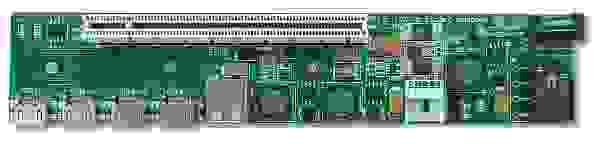
Адаптер с закрытым, полным PCI-E слотом.
Питается от того-же флопи провода, дороже — 85$, и при этом позволяет на некоторых ноутбуках достичь скорости x2.
Приступим
После долгих поисков мною была куплена видеокарта GTX460 от 3D Club, с 786MB памяти на борту, адаптер PE4L (Заказал на Ebay, там было дешевле) и блок питания на 750W (Брал с запасом, хотя хватило бы и 250W).
Своих фотографий выложить не могу, так как мыльница сейчас в ремонте.
Соединяем всё вместе и…
Запускаем!
У меня всё «завелось» с пол оборота первого запуска, я просто загрузился в систему (Windows 7 x86) и он обнаружил новую видео карту и радостно записал на неё дрова.
Но не всегда всё проходит так гладко, на некоторых ноутбуках нужно запускать специальный скрипт при загрузке для правильно распределения PCI памяти.
Немного тестов
Для начала GPU-Z (Хотя называть его тестом не правильно). 
(GTX460 — разогнан, а стандартное видео пониженно из-за постоянной температуры в 60 градусов)
Resident Evil 5 PC Benchmark Utility выдал результат в 26.4FPS
Из характеристик ноута:
— Intel Core 2 Duo T7500 2.2Ghz
— 3GB RAM
— Чипсет ICH8M
System Rating выдал:
На практике же прирост очень велик, и почти не замечается лимит скорости в x1.
Смог на максимуме поиграть в Blur на разрешении 1920×1080.
GTA IV также работает на максимуме (выключенные тени) на разрешении 1680×1050.
Другие игры также работают на ура.
Плюшки
Как я уже говорил, на некоторых ноутбуках можно добиться скорости x2, правда ViDock надо будет подключать по ExpressCard и mPCI-E, при этом номера портов ExpressCard и mPCI-E должны быть либо Port #1 и #2, либо #3 и #4, либо #5 и #6.
Тут то вам и понадобится адаптер PE4H.
Подробнее обо всем можно прочитать на форуме. Там-же можно задавать вопросы (Увы, только на английском) и вам всегда помогут.
Как сделать апгрейд ноутбука, подключить мощную видеокарту

Что такое внешняя видеокарта и зачем она нужна?
У мобильных компьютеров есть много достоинств, однако во многих случаях выполнить их апгрейд невозможно. Это, в частности, относится к видеокартам для ноутбука. Современные приложения иногда требуют использования последних моделей карт, однако для них не предусмотрено места на системной плате мобильного компьютера.
Например, любитель видеоигр не отказался бы от ноутбука, на котором можно было бы работать с подробной трёхмерной графикой. Существуют топовые модели, в которых такая плата встроена, например, Райзер ноутбук. Однако существует возможность исправить эту ситуацию, подключив внешнюю видеокарту. Она имеет свои плюсы и минусы, однако может обеспечить нормальную работу с продвинутыми графическими приложениями. Подключив её, пользователь сможет, например, наслаждаться современными ресурсоёмкими играми на мобильном компьютере.
Плюсы и минусы внешних видеокарт
Использование дискретных карт имеет следующие плюсы:
Использование таких плат также демонстрирует наличие следующих недостатков:
Перед тем, как подключить внешнюю видеокарту к ноутбуку, нужно выбрать наиболее подходящую модель для используемой модели мобильного компьютера.
Как подключить внешнюю видеокарту к ноутбуку?
Для того, чтобы можно было подключить внешнюю видеоплату, на мобильном компьютере должен присутствовать хотя бы один из следующих разъёмов:
Подключения через USB или FireWire отличаются наиболее высокой скоростью передачи данных. Третий из них обычно используется в компьютерах, произведённых фирмой Apple. Mini PCE-E считается оптимальным вариантом для использования.
Подключение видеокарты к ноутбуку
Для подключения видеокарты в ноутбук применяются два способа:
Оба эти способа позволяют воспользоваться современными высокопроизводительными видеоплатами при работе на мобильном компьютере.
Можно ли к ноутбуку подключить внешнюю видеокарту
Самый дорогостоящий способ воспользоваться современной видеоплатой — покупка нового ПК. Удобнее приобрести отдельную видеоплату. Однако устройство ноутбука не всегда позволяет установить новую плату. В таком случае наилучшим решением будет отдельно приобрести дискретную карту, предназначенную для внешнего подключения.
Подключаем видеокарту к ноутбуку с помощью док станции
Один из способов подключения видеоадаптера — использование док станции для нотбука. В этом устройстве предусмотрено наличие слота PCI E. Здесь применяется встроенное электропитание для карты. Док станция продаётся без видеоплаты. Её приобретают отдельно. Это устройство нужно подключить через порт Thunderbolt, который обеспечивает высокую скорость передачи информации. Подключение выполняется во время работы компьютера без перезагрузки операционной системы. Стоимость док станции сравнима с ценой видеокарты. Такое подключение возможно только при условии, что у ноутбука разъём Thunderbolt.
Внешняя видеокарта для ноутбука с помощью внутреннего разъема mini PCI e
Для того, чтобы воспользоваться этим способом подключения проверяют наличие разъёма mini pci e. Это возможно сделать так:
При подключении к внутреннему разъему PCI пользователь при работе карты не сможет пользоваться беспроводной связью.
Дополнительно потребуется приобрести адаптер EXP GDS. Его можно купить на AliExpress или в другом аналогичном интернет-магазине.
Этот адаптер представляет слот, дающий возможность удобно подключить видеоплату. Здесь можно не только подсоединять видеоплату, но и подключить дополнительное электрическое питание.
Делают это следующим образом:
Нужно учитывать, что этот разъём находится на материнской видеоплате. Чтобы получить к нему доступ, сначала придётся отсоединить блок Wi Fi, затем присоединить к разъёму кабель от адаптера EXP GDS. Затем крышку устанавливают на место. Для того, чтобы карта работала в Windows 10, необходимо для неё установить драйвер.
Заключение
Подключить дискретную к ноутбуку нетрудно, если воспользоваться предложенными способами. Нужно помнить, что качество работы видеоадаптера определяется скоростью передачи данных, которую могут обеспечить разъёмы для подсоединения. Они не раскрывают потенциал устанавливаемого оборудования, но при этом позволяет комфортно играть в современные видеоигры.





